

怎样为arduino蓝牙模块HC-06制作一个Android应用程序
电子说
描述
第1步:转到Android编辑器

转到MIT App Inventor
在菜单栏中单击“创建应用程序!”
使用您的Gmail帐户登录。
如果您没有Gmail帐户或Google帐户。然后创建帐户。
第2步:开始创建Android App

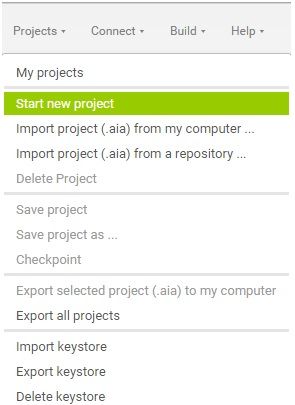
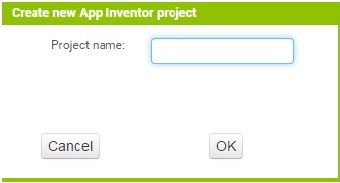
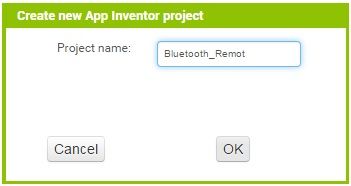
在菜单栏中转到“项目”。点击它。您将看到一个下拉菜单。在该下拉菜单中单击“开始新项目”。然后会出现一个页面并想要一个项目名称。给项目名称。我给项目名称“Bluetooth_Remot”。记住这个在线编辑器,你不允许在名称中给出空格。所以,我使用这个“_”。
第3步:设计师页面(步骤1)
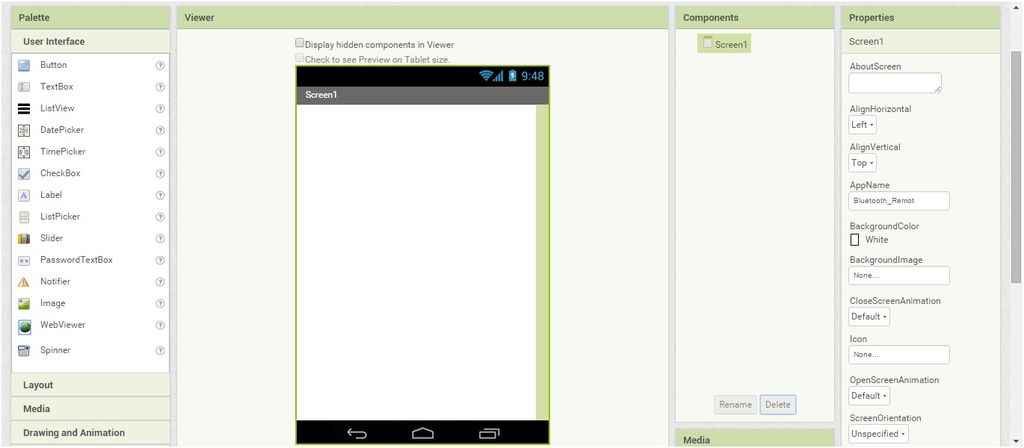
现在,您处于设计页面中。在此页面中,您将拖动并绘制应用程序的外观。
步骤4 :Designer页面(步骤2)
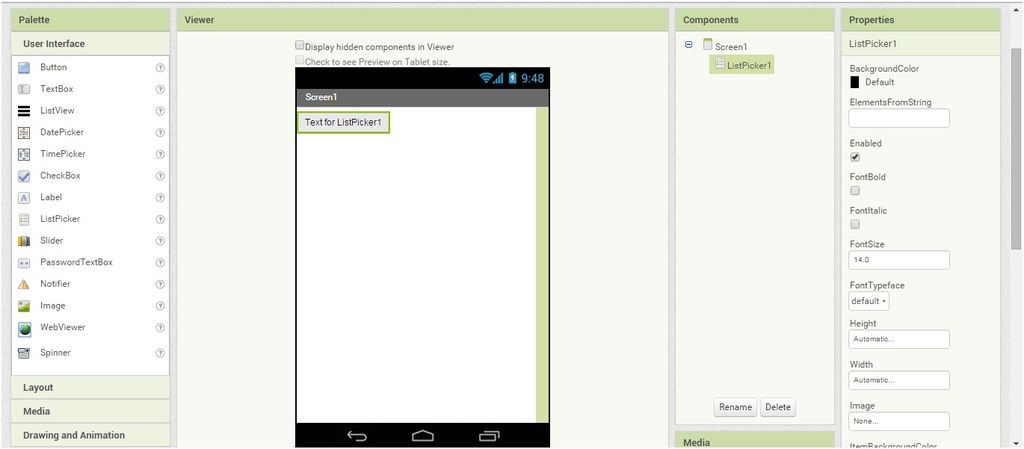
从“用户界面”栏中的“调色板”拖动“ListPicker”并将其拖放到屏幕中。
步骤5:Designer页面(步骤3)
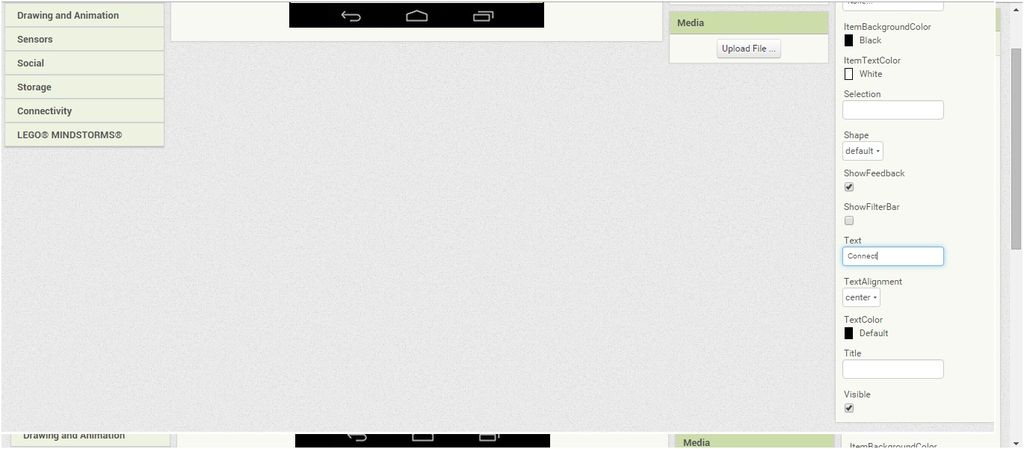
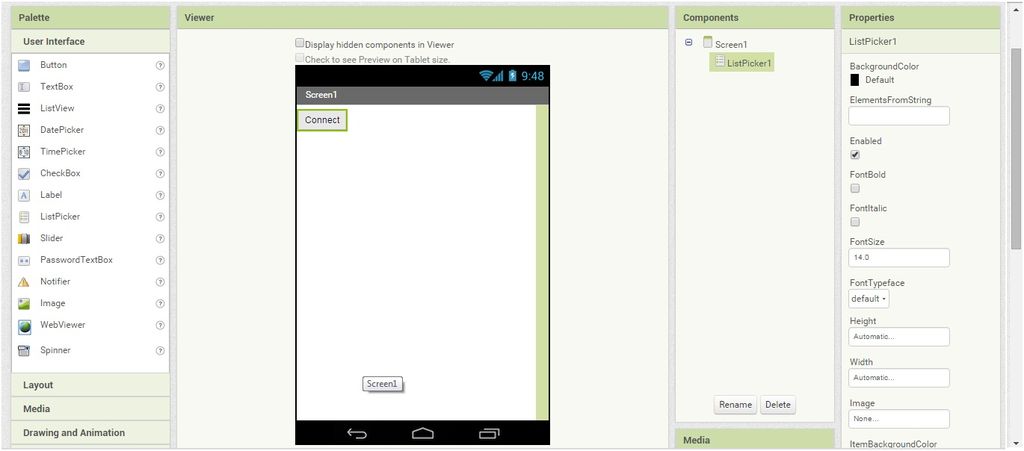
在“属性”栏中更改此名称“ListPicker1”到“Connect”。
第6步:设计器页面(步骤4)
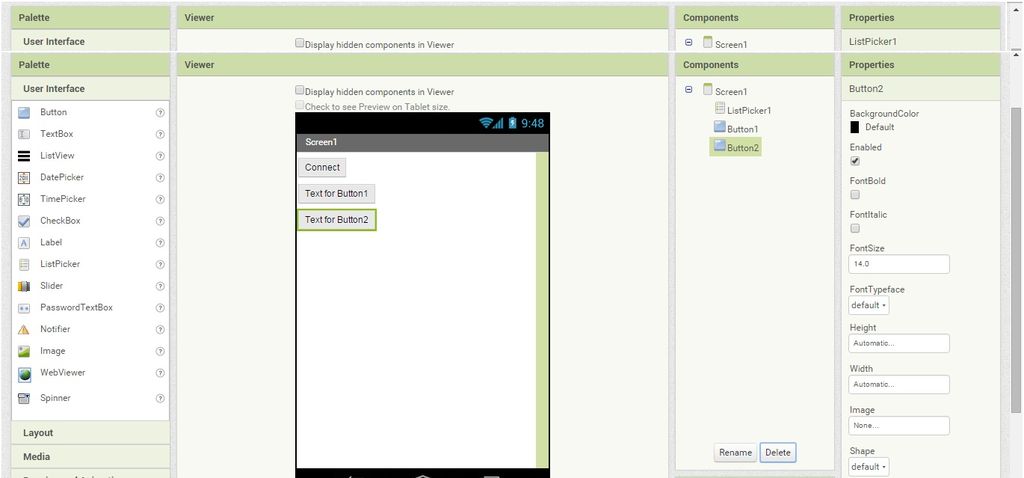
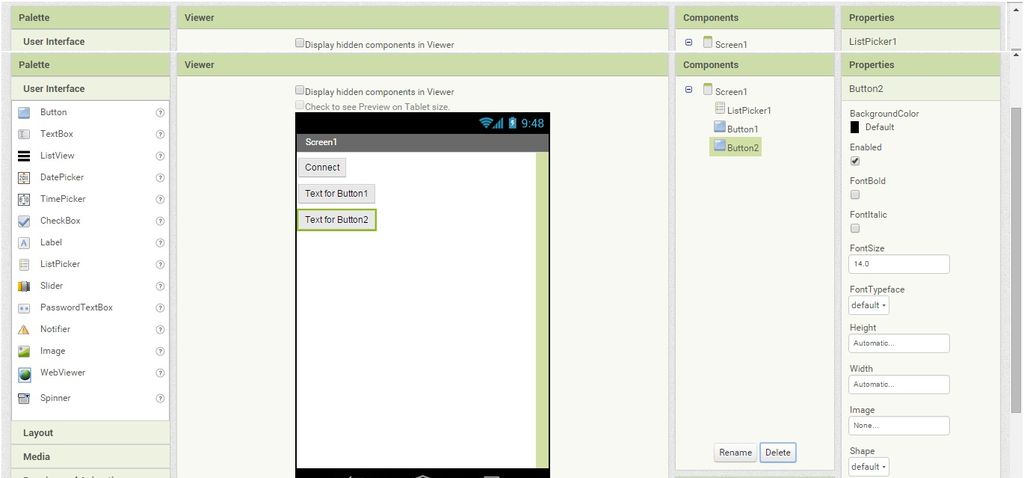
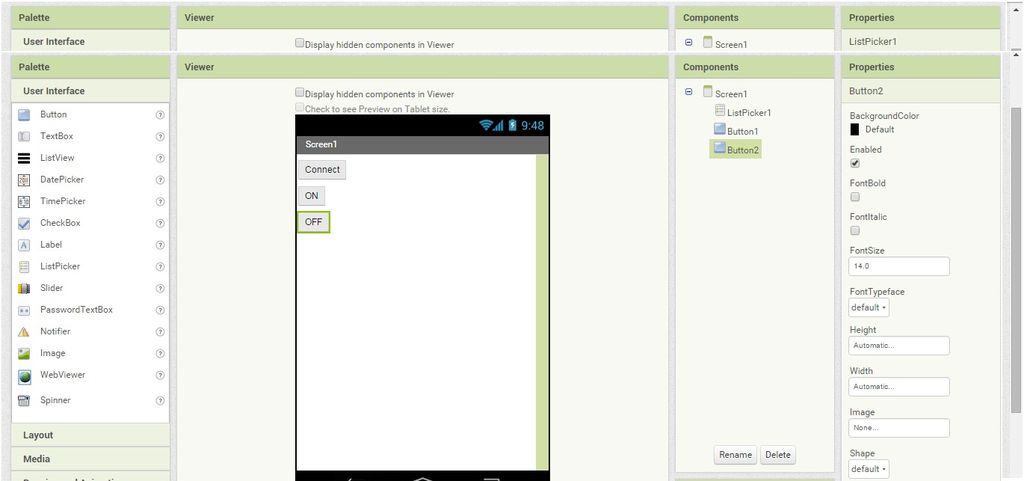
与之前的“用户界面”栏中的“调色板”一样,拖动两个“按钮”并将其拖放到屏幕中。然后从“属性”栏中更改两个按钮“Text for Button1”的名称, “Button2的文本”变为“ON”和“OFF”。
步骤7:Designer页面(步骤5)
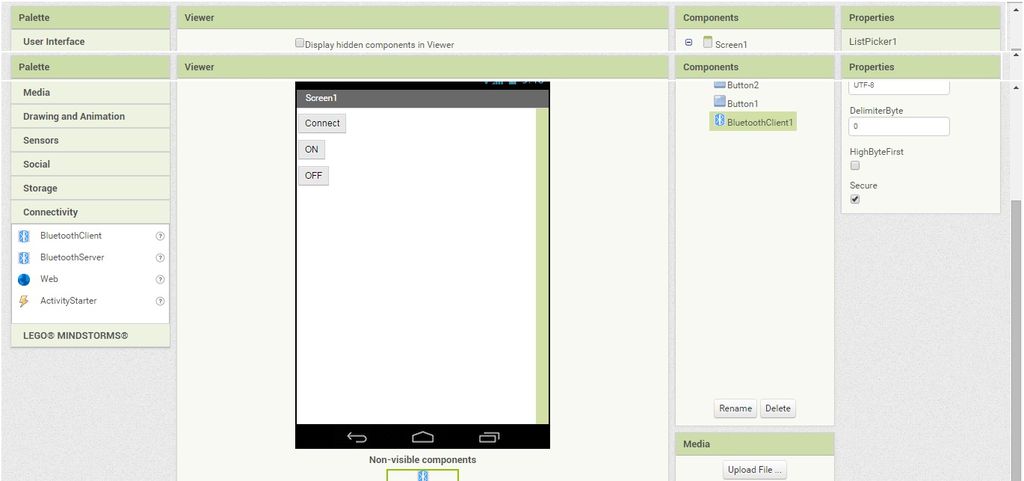
现在,从“连接”栏中的“Palette”“BluetoothClient”中将其放入屏幕。
步骤8:设计器页面(步骤6)
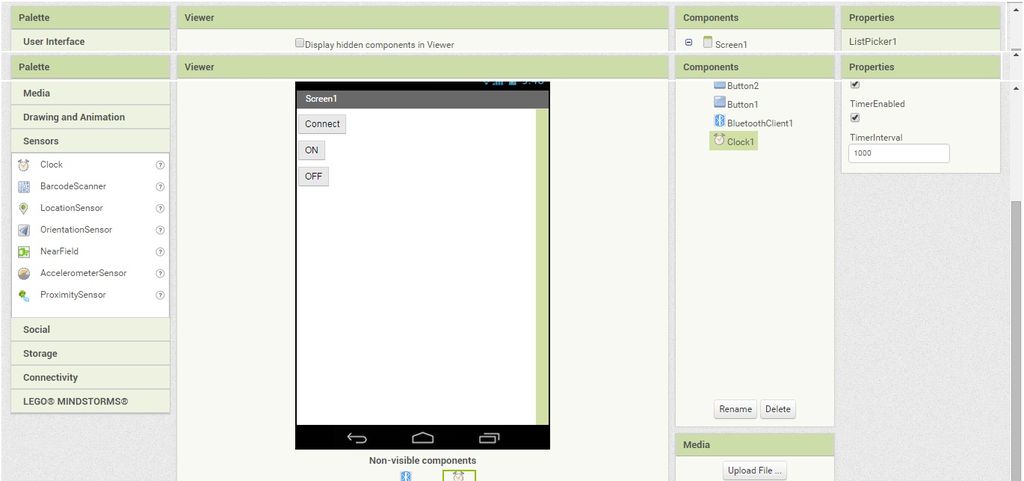
从“传感器”栏中的“调色板”“时钟”和将其放入屏幕。
步骤9:将设计师页面移位到块
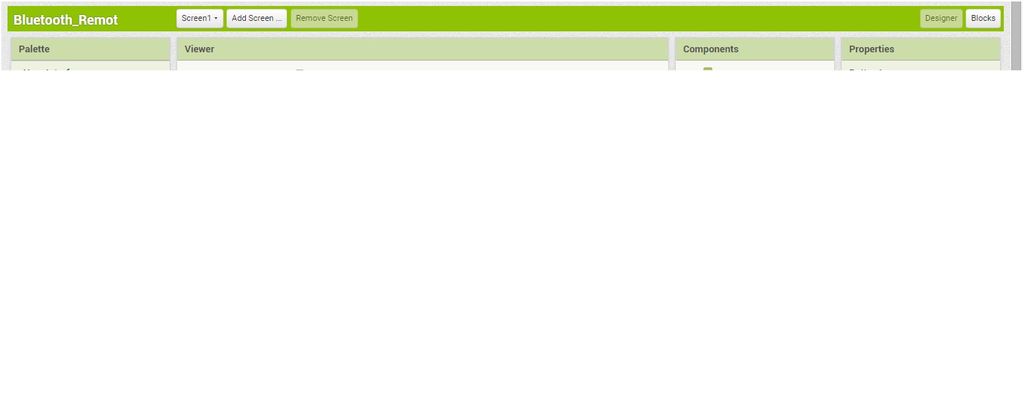
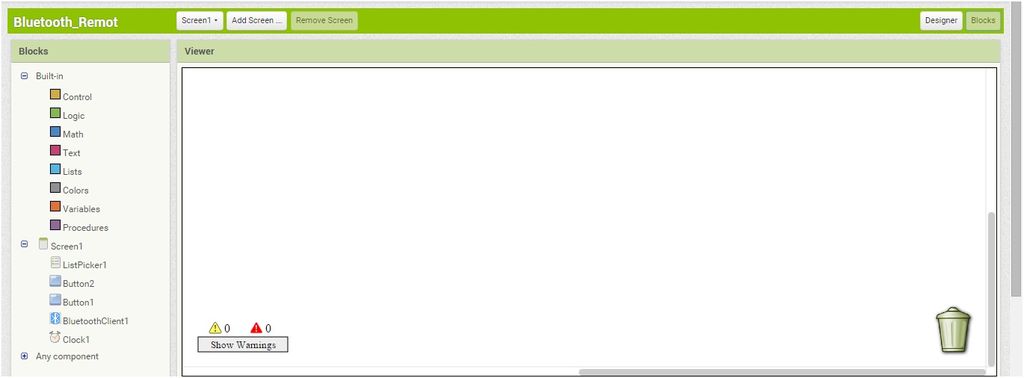
在顶部单击“块”,您将看到如图所示的新页面。
步骤10:块(步骤1)
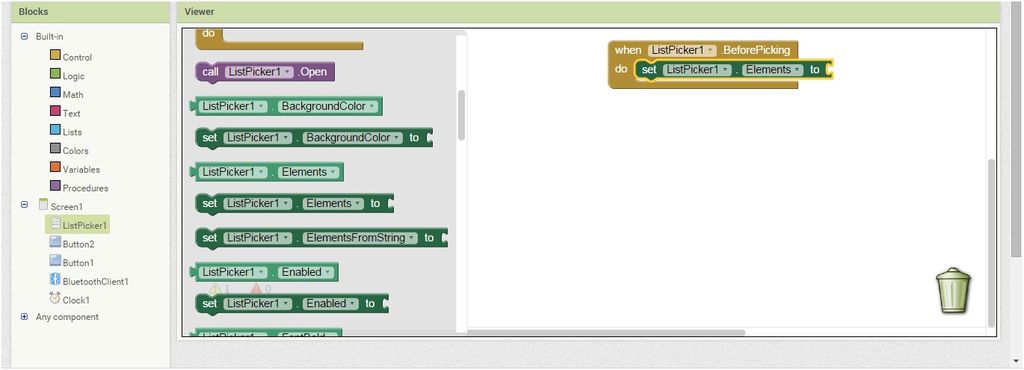
从“Blocks”到“Screen1”再到“ListPicker1”点击它,你会得到像图片一样的框。现在拖动“当ListPicker1 .BeforePicking做”并放入“查看器”。再从该列表拖动“设置ListPicker1。元素“并将其放入”当ListPicker1 .BeforePicking做“。这看起来像图片。
步骤11:块(步骤2)
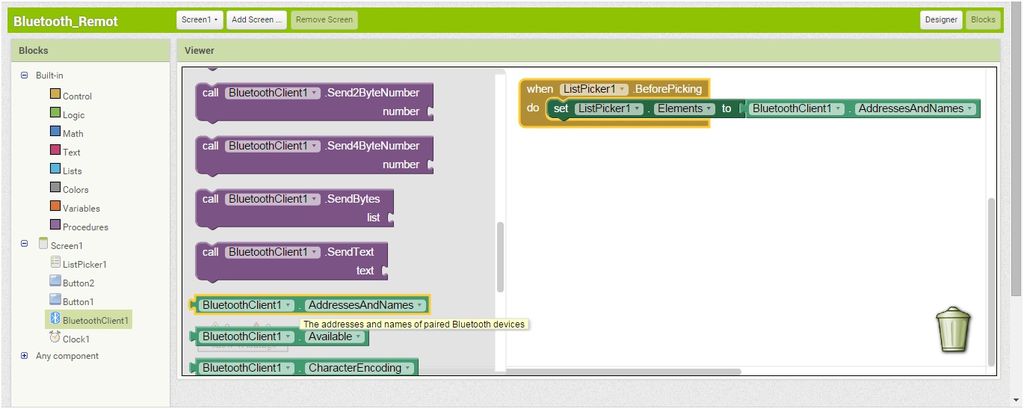
从“Blocks”到“Screen1”再到“BluetoothClient1”点击它,你会得到像picture.Drag“BluetoothClient1。 AddressesAndNames“into”设置ListPicker1。元素为“。
步骤12:块(步骤3)
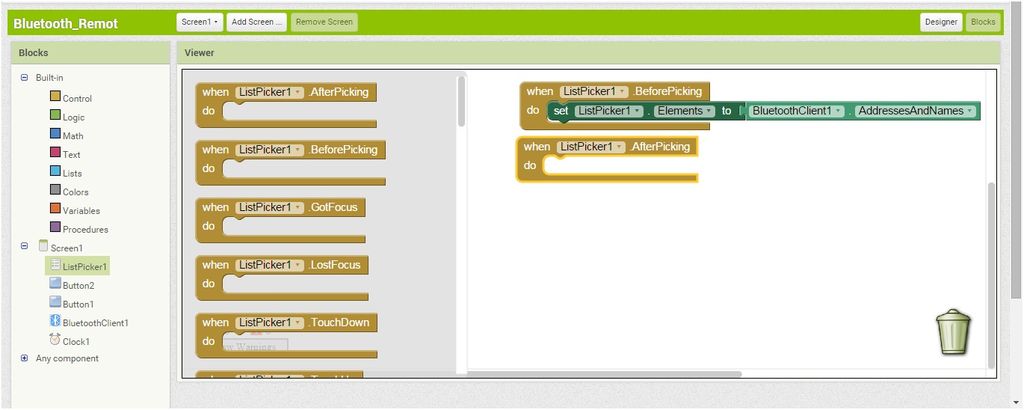
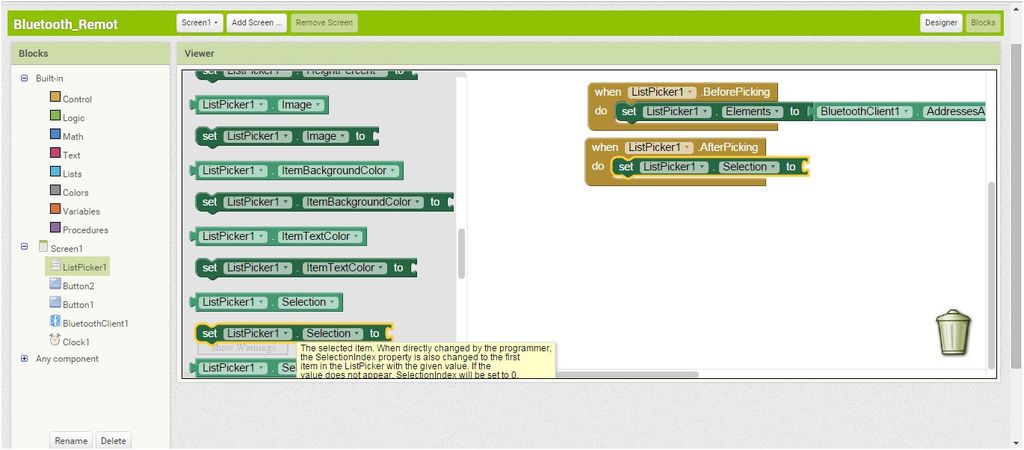
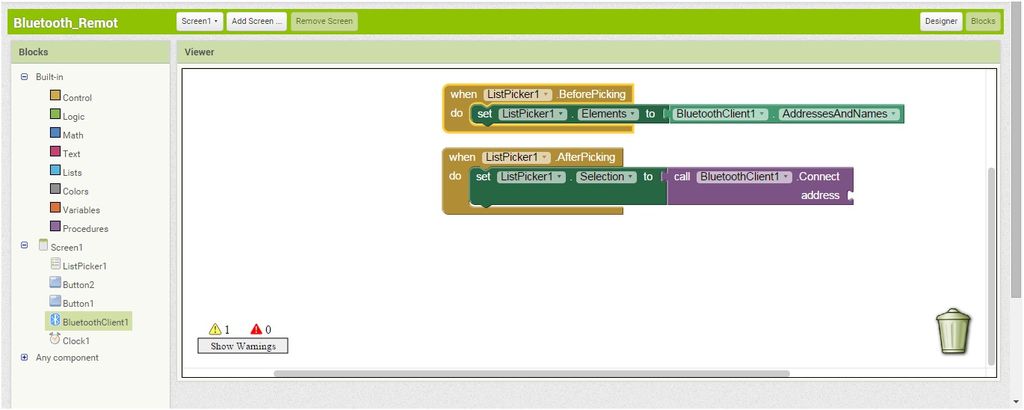
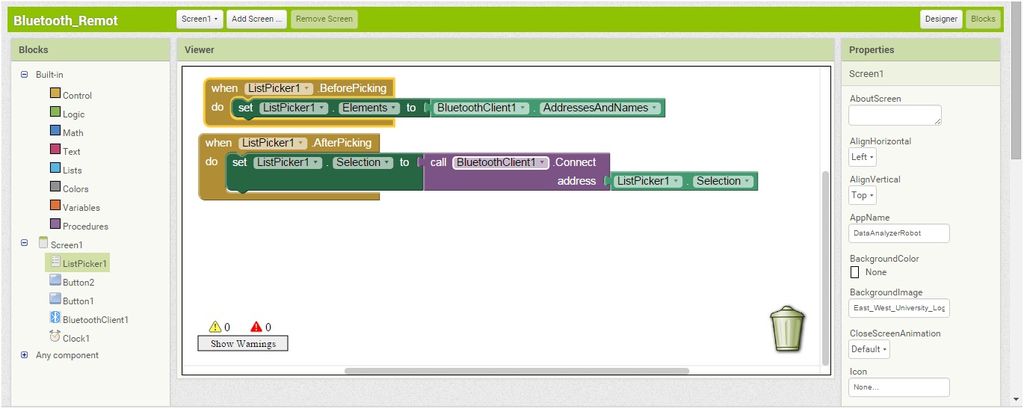
像块(步骤1)和块(步骤-2)一样拖放如图片。
步骤13:块(步骤4)
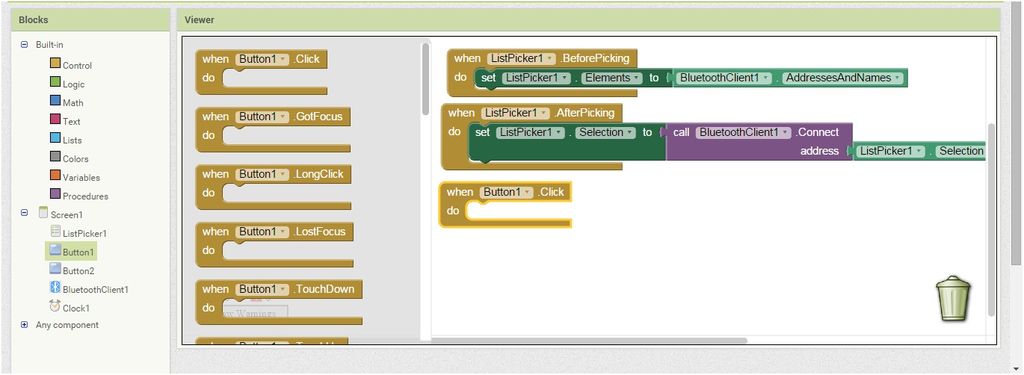
就像之前从“Blocks”到“Screen1”再到“Button1”一样,拖动“当Button1。单击“进入”查看器“。
步骤14:块(步骤5)
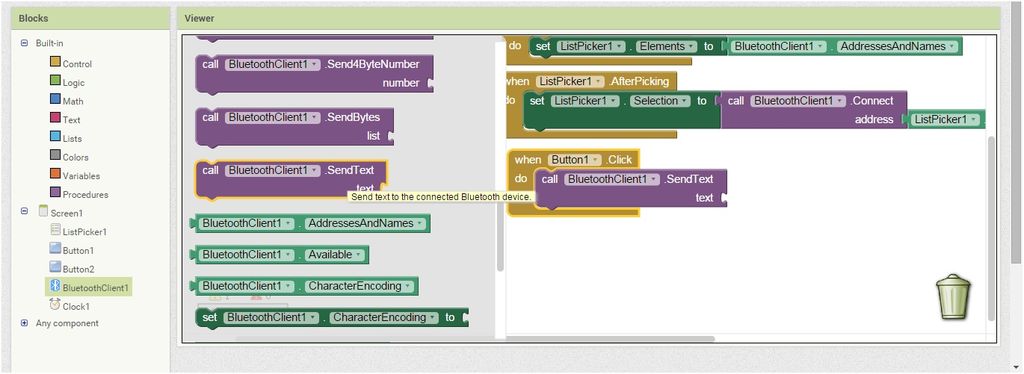
从”块“到” Screen1“to”BluetoothClient1“拖动”调用BluetoothClient1。 SendText文本“进入”查看器“。
步骤15:块(步骤6)
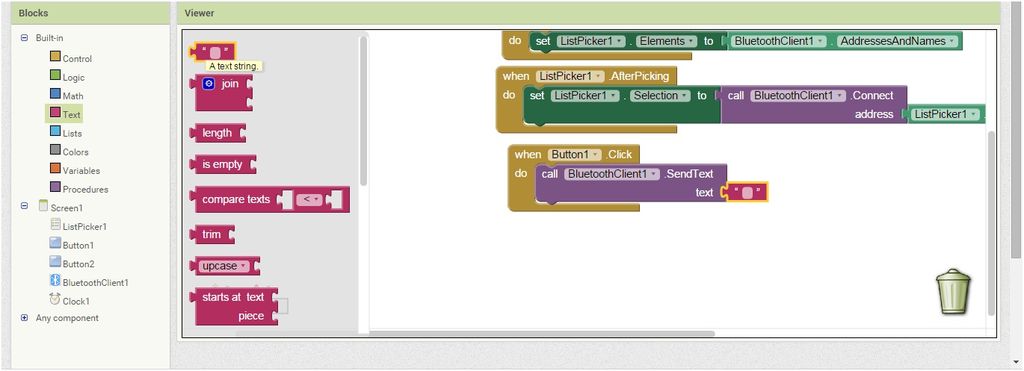
从”块“到”屏幕1“到”文本“拖”“”“到”查看器“。
步骤16:块(步骤7)
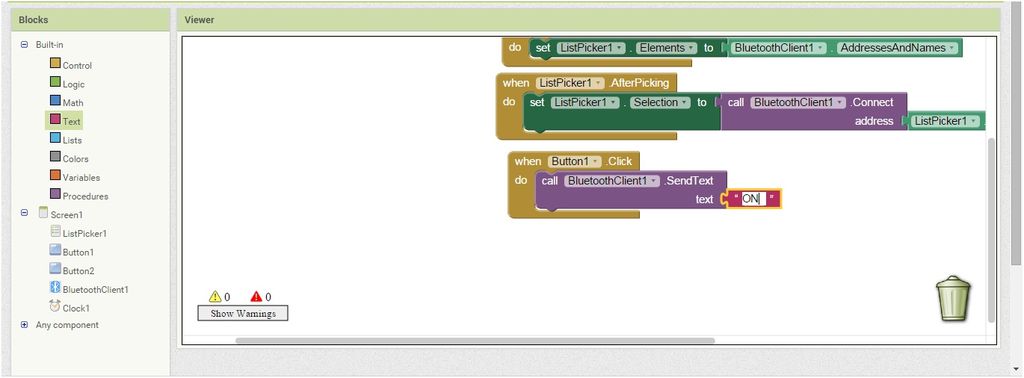
现在在“”中写入“ON”的文本框中。
步骤17:块(步骤8)
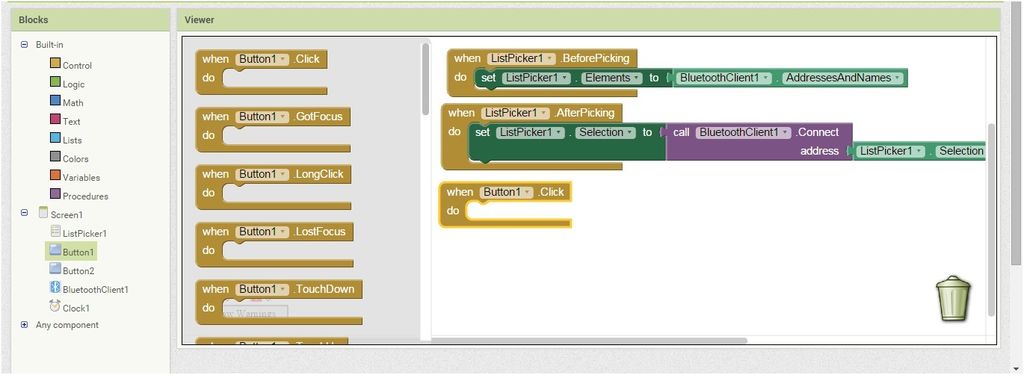
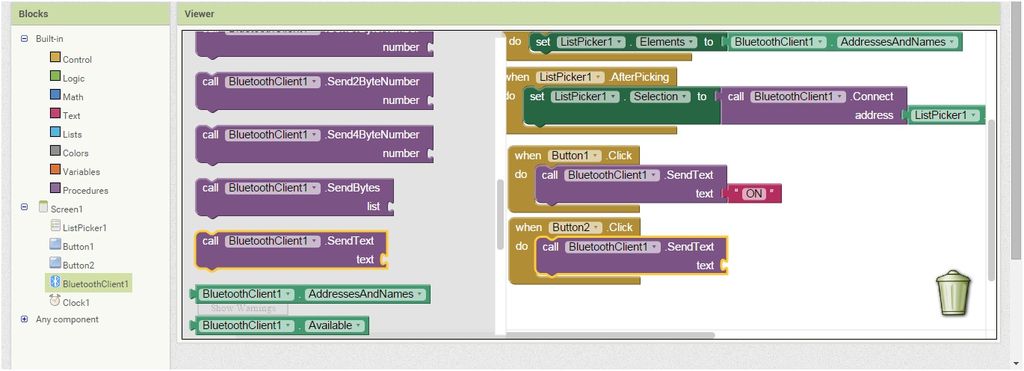
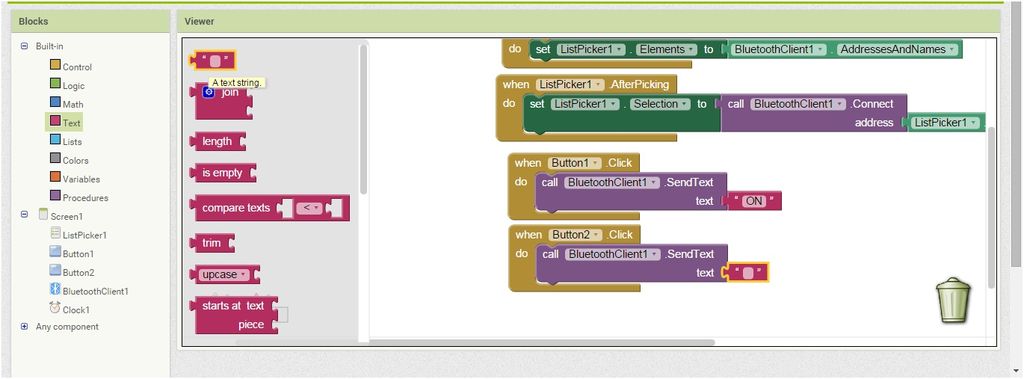
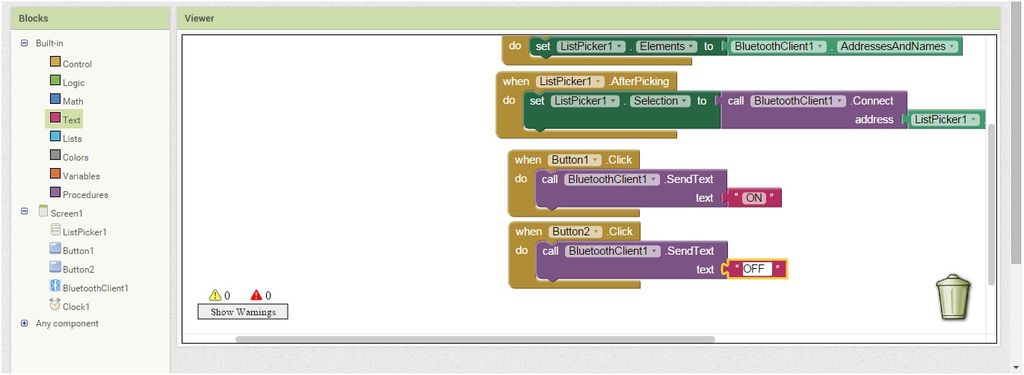
对图片中显示的“Button2”进行相同的步骤。只需在框中写“OFF”即可。
第18步:下载你的应用程序

你刚建立自己的蓝牙app.Now点击“Build”,然后点击“App(保存.apk到我的电脑)”。
第19步:此应用程序的Arduino程序
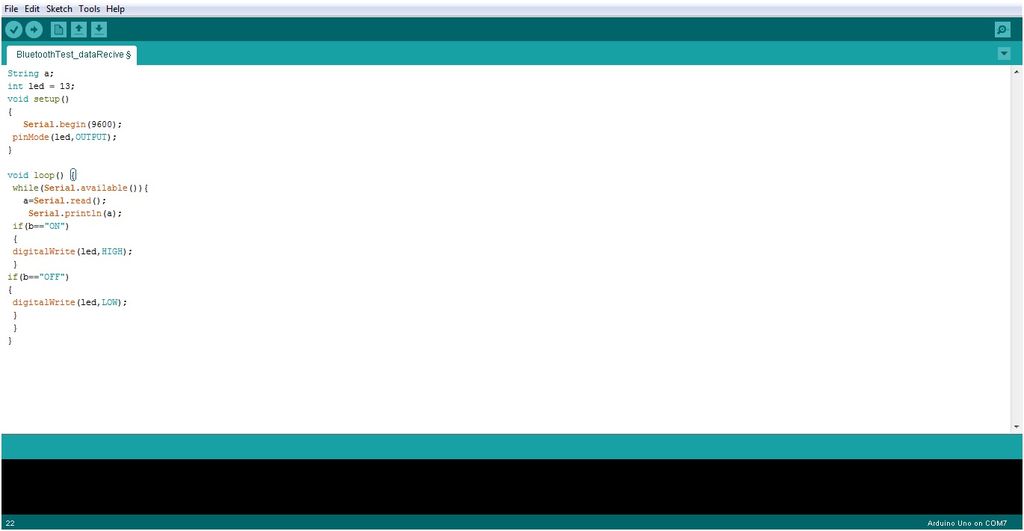
现在您可以使用遥控器来控制引脚13中的arduino led灯。通过使用此遥控器,您可以打开或关闭任何您想要的东西。这里是arduino控制引脚的简单代码13 led。
代码:
字符串a;
int led = 13;//ad d您要控制的密码。
void setup()
{
Serial.begin(9600);
pinMode(led,OUTPUT);
}
void loop(){
while(Serial.available()){
a = Serial.read();
Serial.println(a);
if(a ==“ON”)
{
digitalWrite(led,HIGH);
}
if(a ==“OFF”)
{
digitalWrite (led,LOW);
}
}
}
-
求HC-06蓝牙代码!2013-07-02 6750
-
求助:基于51单片机的hc-06蓝牙模块的led调光程序2015-03-07 7810
-
关于蓝牙HC-06提问2016-05-18 3318
-
如何使用Arduino开发板通过蓝牙方式控制伺服电机2021-06-28 1198
-
使用带有Arduino Uno的蓝牙HC-05模块来控制伺服电机2022-06-23 2131
-
请问如何使用Arduino的蓝牙控制伺服电机?2023-03-01 1430
-
HC-06蓝牙模块的应用说明和控制小灯亮灭的程序免费下载2019-07-29 1924
-
如何读取写入arduino串行监视器的文本并使用HC-06蓝牙模块进行显示2019-11-12 4281
-
基于Arduino UNO和HC-05蓝牙模块控制伺服电机2021-04-28 5966
-
用蓝桥杯单片机开发板实现与HC-06蓝牙模块的通讯2021-11-24 846
-
HC-06蓝牙模块产品规格书中文版2021-12-13 1381
-
如何使用Arduino Uno和HC-06实现智能手机对电灯的控制2022-04-05 6305
-
Arduino条LED RGB模块HC-06开源2022-07-07 794
-
如何使用Arduino和蓝牙的语音控制LED2022-11-15 7310
-
将HC-06蓝牙模块与Arduino连接教程2023-06-25 5899
全部0条评论

快来发表一下你的评论吧 !

